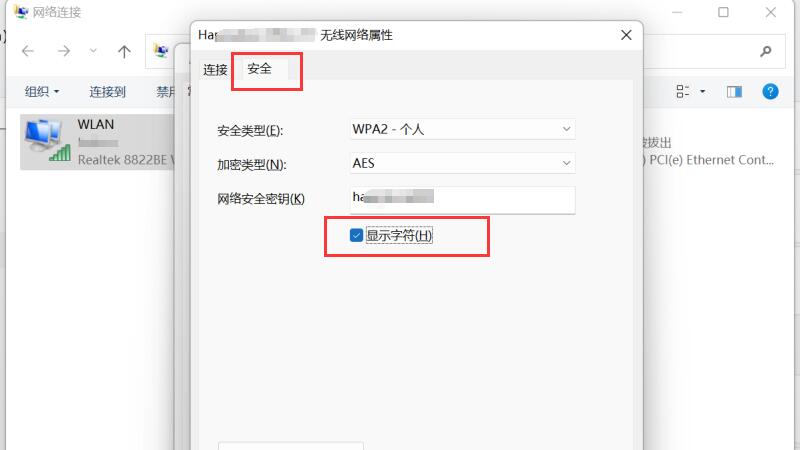有一些朋友的win11电脑连上了WiFi但是过了一段时间就忘记了wifi密码,这种情况该怎么办呢?其实很简单,因为电脑只要连上了WiFi就会记住密码,用户可以查询当前电脑设备所接入的wifi的密码,这样也就可以让其他设备也连上WiFi啦。下面将Win11电脑查看当前WiFi密码的方法分享给大家。
1、在电脑任务栏中点击开始菜单,并选择其中的“设置”。
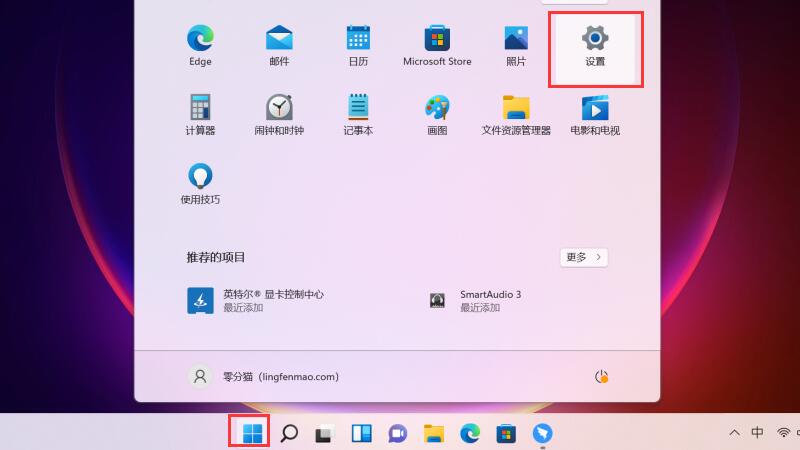
2、在左侧点击“网络&Internet”后,再点击右侧的“高级网络设置”。
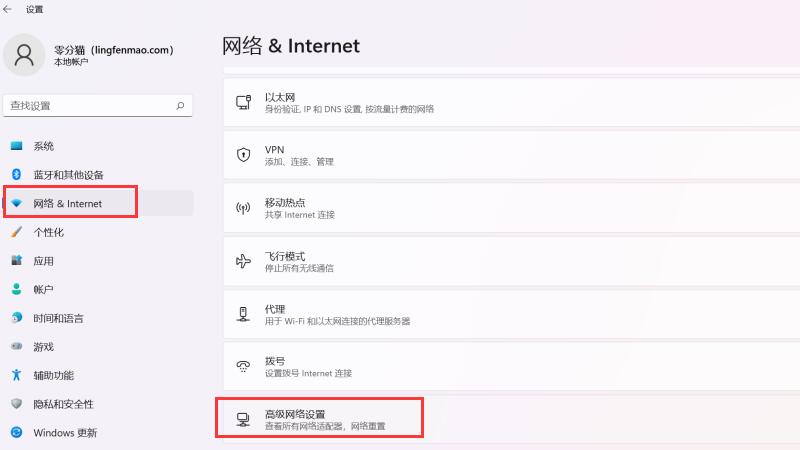
3、在相关设置中点击“更多网络适配器选项”。
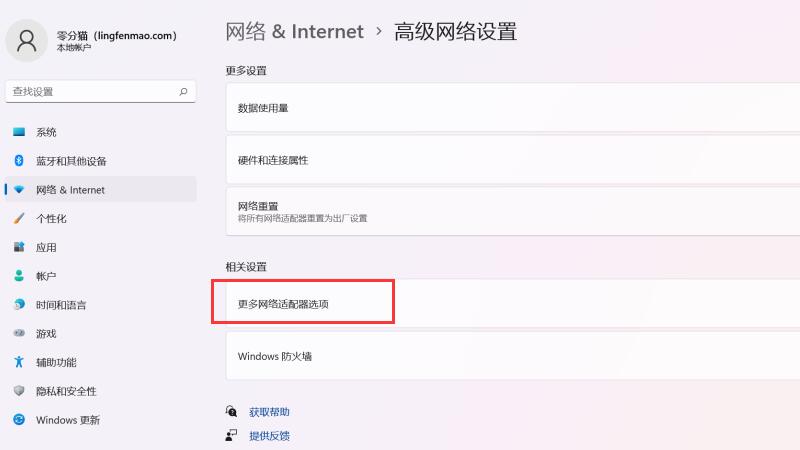
4、在弹出的窗口中右击“WLAN”选择“状态”。
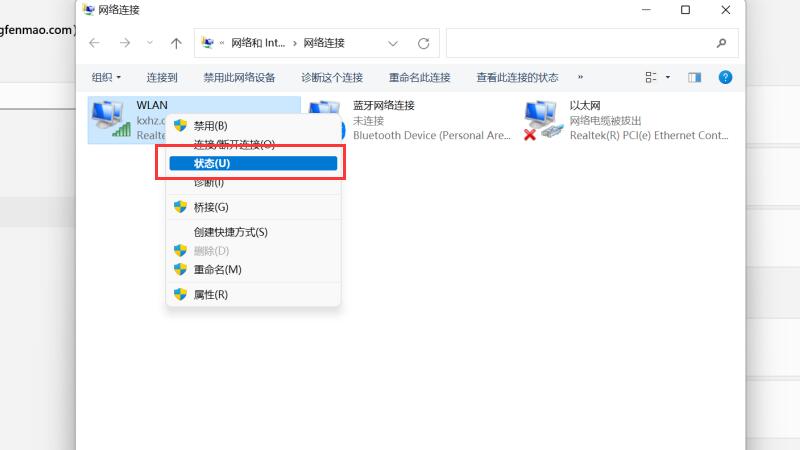
5、接着在WLAN状态中点击“无线属性”。
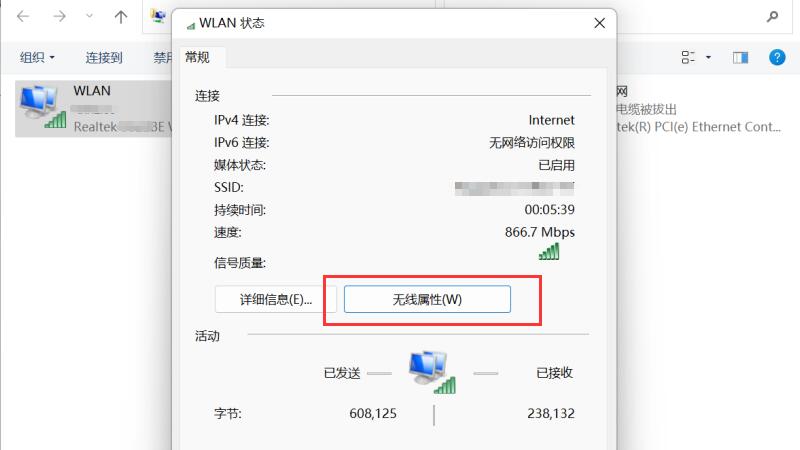
6、最后在无线网络属性中点击“安全”,并勾选下方的“显示字符”即可查看WiFi密码。